Po Suprija Prabhu
Jeste li ikada osjetili da potraga za nekim neorganiziranim datotekama može biti vrlo zamorna? Da, organiziranje i traženje vaših datoteka prema vašim zahtjevima čini operaciju pretraživanja stvarno jednostavnom. Ocjena je jedna od informacija o datoteci koju korisnik postavlja na određenu datoteku koja je trenutno ograničena samo na MP4 ili Jpeg datoteke. Ako imate tisuće ovih datoteka u mapi i tražite neku vrstu datoteke, onda je ocjenjivanje zvjezdicama ono što biste trebali učiniti. Pogledajmo kako se to može učiniti u ovom članku.
Kako organizirati datoteke pomoću zvjezdica u sustavu Windows 11/10
Korak 1: Idite na mapu koja sadrži datoteke koje je potrebno organizirati.
Odaberite datoteku i kliknite desnom tipkom miša na nju.
Zatim kliknite na Svojstva iz kontekstnog izbornika.
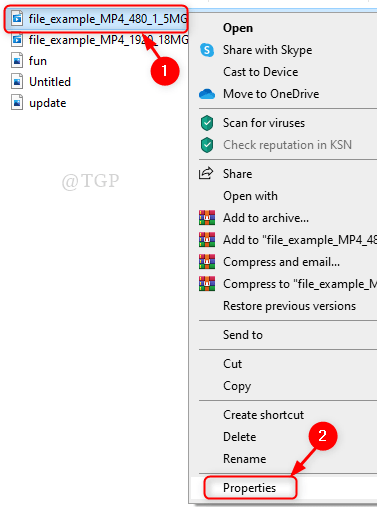
Korak 2: U Svojstva prozor
Ići Pojedinosti tab.
Klik Ocjena zvijezde koje želite postaviti.
Zatim kliknite Prijavite se i u redu.
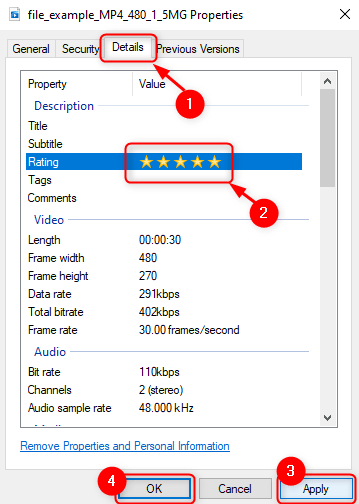
Korak 3: Ponovite Korak 2 za sve datoteke u mapi.
Sada je vrijeme da pretražite datoteke na temelju zvjezdica.
Idite u mapu u kojoj trebate pretražiti nekoliko datoteka.
U traku za pretraživanje na krajnjoj desnoj strani upišite "Ocjene: 1 zvjezdica” za datoteke s ocjenama od 1 zvjezdice, “Ocjene: 2 zvjezdice” za datoteke s ocjenama s 2 zvjezdice i tako dalje kao što je prikazano na donjoj slici.
Pogoditi Unesi tipku na tipkovnici.
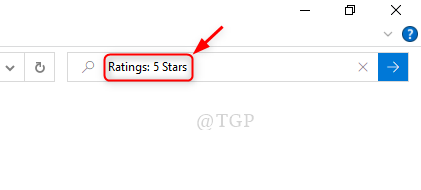
4. korak: Vidjet ćete sve datoteke s ocjenom od 5 zvjezdica koje su pretražene i navedene kao što je prikazano u nastavku.
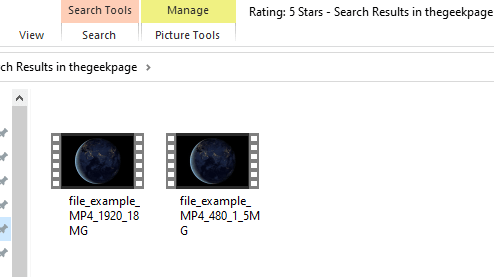
Na ovaj način možete organizirati svoje datoteke i vrlo povoljno izvršiti operaciju pretraživanja.
Nadam se da je ovaj članak bio zanimljiv.
Ostavite nam komentare kako biste nas obavijestili.
Hvala vam.

